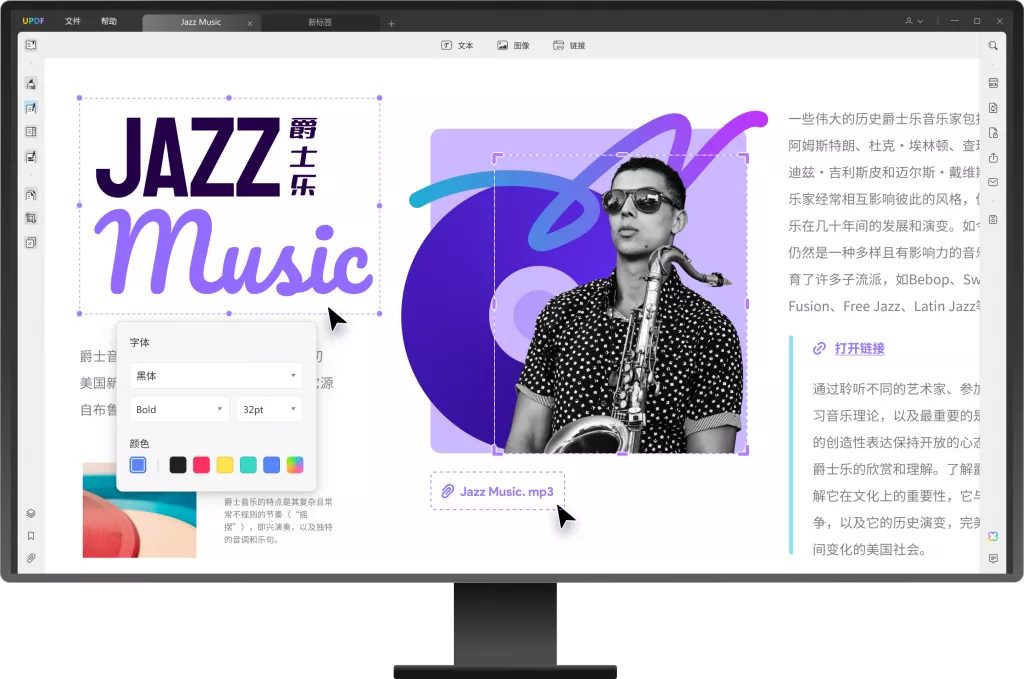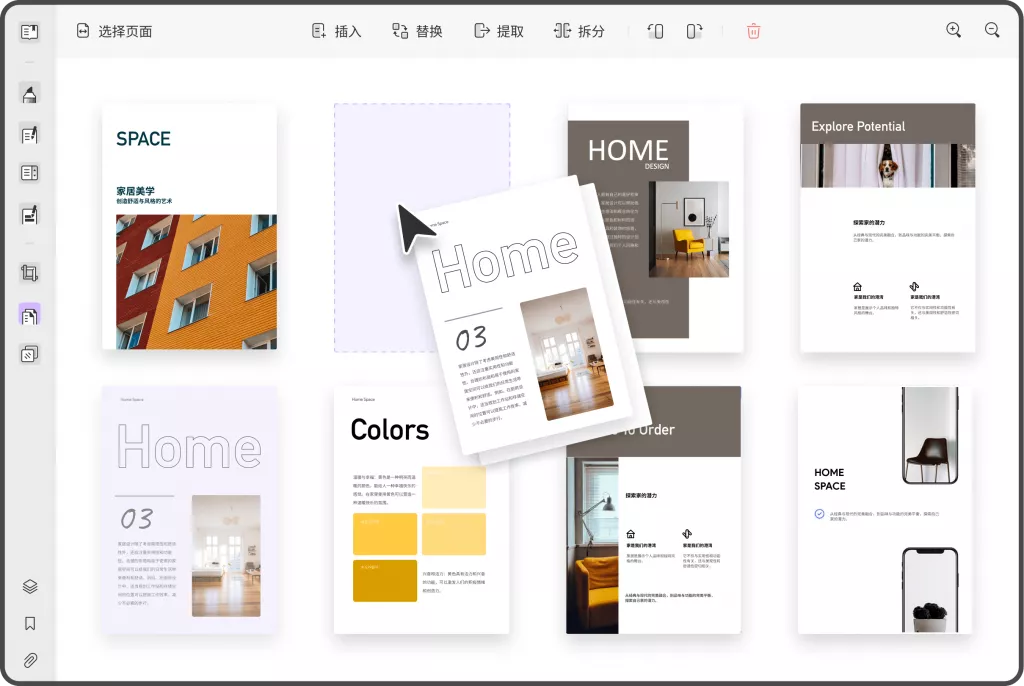在现代数字化办公中,PDF文档已成为人们处理信息、共享数据的重要工具。特别是在商业、学术和行政等领域,PDF格式因其良好的兼容性和排版效果广受欢迎。然而,当我们需要从PDF文件中提取表格数据,尤其是需要将其转换为Excel格式进行进一步的数据分析和处理时,常常会面临一系列挑战。本文将深入探讨用于PDF表格提取的工具,以及如何高效地将PDF表格转换为Excel,以满足日常办公的需求。
一、为什么需要将PDF表格转为Excel?
首先,我们需要理解为什么将PDF表格转换为Excel是如此重要。PDF文件通常用于保持排版的一致性,但在数据处理和分析的过程中,Excel提供了更高的灵活性和功能。通过将PDF表格转换到Excel,用户可以:
1. 便捷数据分析:Excel内置了丰富的数据分析工具,用户可以轻松创建图表、进行统计分析和生成报告。
2. 编辑和维护: PDF文件通常是静态的,无法直接编辑,而Excel文件则可以随时更新数据,实施变动。
3. 自动化处理:借助Excel的公式和宏功能,用户可以实现自动化的计算和数据处理,提高工作效率。

二、PDF表格的结构与常见问题
在开始找到合适的工具之前,我们需要清楚PDF表格的结构。PDF文件中的表格通常以文本框结构呈现,而不是以传统的行和列形式,这使得提取过程变得复杂。以下是一些常见问题:
1. 数据分散:有些PDF文件中的表格数据可能因为排版问题而分散在多个位置,导致提取时产生混乱。
2. 格式不一致:同一表格中的数字、日期等格式可能不一致,给后续的数据处理带来困难。
3. 扫描文档:许多PDF文件是扫描生成的图像,常规工具无法直接读取其中的文本。
三、常用PDF表格提取工具介绍
市场上有多种工具可以帮助用户将PDF表格转换为Excel,以下是一些优秀的选项:
工具1. Adobe Acrobat Pro DC
作为行业标准的PDF编辑器,Adobe Acrobat Pro DC提供强大的表格提取功能:
– 提取功能强大:用户可以直接将PDF文档导出为Excel格式,Adobe的算法能够有效识别表格数据。
– OCR支持:对于扫描的PDF文件,Adobe提供OCR功能,可以将图像中的文本转换为可编辑的内容。
然而,Adobe Acrobat Pro DC是收费软件,价格可能对个人用户较为昂贵。
工具2. UPDF
UPDF是一款功能全面的PDF编辑器,特别适合处理包含复杂表格的PDF文件。
– 精准度高:UPDF在捕捉复杂表格结构和格式时表现优秀,能够保留原始的排版。
– 多语言支持:该软件支持多种语言的识别,适用于全球用户。

工具3. Smallpdf
这是一款在线工具,适合不想下载软件的用户。用户只需上传PDF文件,系统会自动提取表格并生成Excel文件。
– 简单便捷:界面非常简洁,用户操作简单。
– 限制与收费:不过,许多在线工具对文件大小和转换次数有限制,频繁使用时可能需要付费。

工具4. Tabula
Tabula是一个开源工具,专为从PDF中提取表格而设计,适合程序员和对技术有一定了解的用户。
– 免费与开源:这款工具完全免费,用户可以自行下载和使用。
– 自定义提取:用户可以根据自己的需求,灵活设置提取参数。
四、如何高效地将PDF表格转换为Excel?
在了解了工具后,接下来我们将介绍一个高效的转换流程。下面以UPDF为例,步骤如下:
步骤1. 打开PDF文件
启动UPDF,选择“文件”->“打开”选项,找到你要转换的PDF文件,并打开它。

步骤2. 使用导出功能
在右侧面板找到“导出PDF”选项,选择“Excel 工作簿”。

步骤3. 设置选项
在导出之前,用户可以点击“设置”选项,选择需要提取的页面范围及其他参数。
步骤4. 开始转换
点击“保存”,UPDF将自动处理文件。转换完成后,选择保存路径,将Excel文件保存到您的设备中。
步骤5. 数据清理与格式调整
打开生成的Excel文件,检查数据的完整性和格式,包括日期、数字等的格式是否一目了然。可能需要进行一定的清理和调整,以使数据更符合需求。
五、注意事项与常见问题解答
在进行PDF表格转换时,还需注意以下事项:
1. 检查数据准确性
转换完成后,务必要检查Excel文件中的数据是否准确,尤其是重要的统计数据。
2. 避免信息丢失
部分工具在转换过程中可能由于技术限制发生信息丢失,确保选择合适的工具并在转换后仔细校对。
3. 文件隐私
许多在线工具可能在转换过程中处理用户的文件,可能存在隐私泄露的风险。建议使用本地安装的软件进行转换。
4. 操作系统兼容性
部分软件可能只支持某些操作系统,确保所选软件与你的设备兼容。
六、总结
PDF表格转换为Excel的工具和方法多种多样,选择合适的工具和了解转换流程,将大大提高我们的工作效率。无论是使用UPDF,还是开源的Tabula,可以根据自己的需求和操作习惯进行选择。在转换过程中,谨记检查数据的准确性及完整性,以确保最终的数据分析基于高质量的信息。此外,随着技术的发展,PDF表格提取工具也在不断更新,不妨定期关注市场上的新产品,选择最适合自身需求的解决方案。
 UPDF
UPDF AI 网页版
AI 网页版 Windows 版
Windows 版 Mac 版
Mac 版 iOS 版
iOS 版 安卓版
安卓版

 AI 单文件总结
AI 单文件总结 AI 多文件总结
AI 多文件总结 生成思维导图
生成思维导图 深度研究
深度研究 论文搜索
论文搜索 AI 翻译
AI 翻译  AI 解释
AI 解释 AI 问答
AI 问答 编辑 PDF
编辑 PDF 注释 PDF
注释 PDF 阅读 PDF
阅读 PDF PDF 表单编辑
PDF 表单编辑 PDF 去水印
PDF 去水印 PDF 添加水印
PDF 添加水印 OCR 图文识别
OCR 图文识别 合并 PDF
合并 PDF 拆分 PDF
拆分 PDF 压缩 PDF
压缩 PDF 分割 PDF
分割 PDF 插入 PDF
插入 PDF 提取 PDF
提取 PDF 替换 PDF
替换 PDF PDF 加密
PDF 加密 PDF 密文
PDF 密文 PDF 签名
PDF 签名 PDF 文档对比
PDF 文档对比 PDF 打印
PDF 打印 批量处理
批量处理 发票助手
发票助手 PDF 共享
PDF 共享 云端同步
云端同步 PDF 转 Word
PDF 转 Word PDF 转 PPT
PDF 转 PPT PDF 转 Excel
PDF 转 Excel PDF 转 图片
PDF 转 图片 PDF 转 TXT
PDF 转 TXT PDF 转 XML
PDF 转 XML PDF 转 CSV
PDF 转 CSV PDF 转 RTF
PDF 转 RTF PDF 转 HTML
PDF 转 HTML PDF 转 PDF/A
PDF 转 PDF/A PDF 转 OFD
PDF 转 OFD CAJ 转 PDF
CAJ 转 PDF Word 转 PDF
Word 转 PDF PPT 转 PDF
PPT 转 PDF Excel 转 PDF
Excel 转 PDF 图片 转 PDF
图片 转 PDF Visio 转 PDF
Visio 转 PDF OFD 转 PDF
OFD 转 PDF 创建 PDF
创建 PDF PDF 转 Word
PDF 转 Word PDF 转 Excel
PDF 转 Excel PDF 转 PPT
PDF 转 PPT 企业解决方案
企业解决方案 企业版定价
企业版定价 企业版 AI
企业版 AI 企业指南
企业指南 渠道合作
渠道合作 信创版
信创版 金融
金融 制造
制造 医疗
医疗 教育
教育 保险
保险 法律
法律 政务
政务



 常见问题
常见问题 新闻中心
新闻中心 文章资讯
文章资讯 产品动态
产品动态 更新日志
更新日志